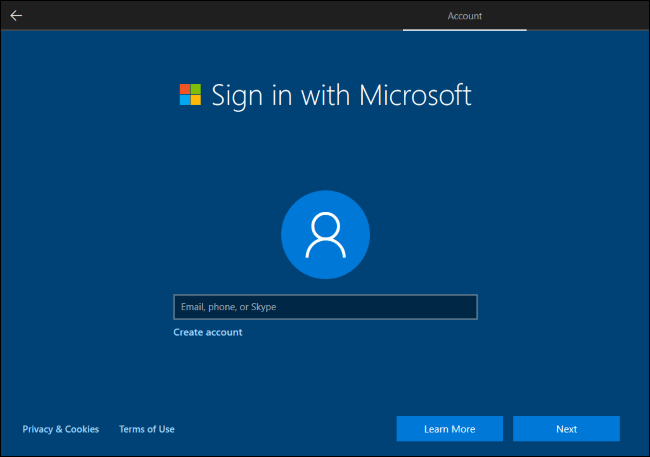
¿Cómo hacer una cuenta de Microsoft en Windows 10?
Si es un usuario de Windows 10, sabe lo importante que es tener una cuenta de Microsoft. Con una cuenta de Microsoft, puede acceder a una variedad de servicios, como Windows Store, Outlook y Office 365. En esta guía, le mostraremos cómo crear fácilmente una cuenta de Microsoft en Windows 10 y obtener el máximo. de su experiencia en Windows. ¡Comencemos!
Creación de una cuenta de Microsoft en Windows 10:
- Ir a https://signup.live.com/ y seleccionar ¡Crea uno!
- Complete el formulario con su información, como nombre, nombre de usuario, contraseña y más.
- Seleccionar Próximo y complete el proceso de verificación.
- Una vez que haya completado el proceso, lo llevarán a la página de la cuenta de Microsoft.
- Ahora puede usar su cuenta de Microsoft para acceder a Windows 10, Office 365 y más.

Creación de una cuenta de Microsoft en Windows 10
Crear una cuenta de Microsoft en Windows 10 es fácil y le brinda acceso a una variedad de servicios en línea, incluidos Outlook, OneDrive, Skype y más. Con una cuenta de Microsoft, puede mantener su configuración y archivos sincronizados con cualquier dispositivo Windows 10 que use. Este artículo explicará cómo crear una cuenta de Microsoft en Windows 10.
Paso 1: Abra la aplicación Configuración
El primer paso para crear una cuenta de Microsoft en Windows 10 es abrir la aplicación Configuración. Puede hacerlo presionando la tecla Windows en su teclado o haciendo clic en el botón Inicio y seleccionando el icono de configuración. Una vez que la aplicación Configuración está abierta, seleccione cuentas de la lista de opciones.
Paso 2: haga clic en Familia y otros usuarios
En la página de cuentas, haga clic en el enlace para la familia y otros usuarios en el menú izquierdo. Esto traerá una lista de usuarios y configuraciones relacionadas con ellos. Haga clic en el enlace para agregar a otra persona a esta PC en la sección de otros usuarios.
Paso 3: Agregue una cuenta de Microsoft
El siguiente paso es agregar una cuenta de Microsoft. Puede hacer esto haciendo clic en el enlace porque no tengo la información de inicio de sesión de esta persona. Esto abrirá una ventana donde puede ingresar las credenciales de su cuenta de Microsoft. Si ya tiene una cuenta de Microsoft existente, ingrese la misma dirección de correo electrónico y contraseña que usa para iniciar sesión. Si no tiene una cuenta de Microsoft, puede crear una haciendo clic en el enlace para crear uno.
Paso 4: ingrese la información de la cuenta de Microsoft
Una vez que haya ingresado la información de la cuenta de Microsoft, haga clic en el botón Siguiente. Esto abrirá una ventana donde puede ingresar la información de seguridad para la cuenta. Ingrese la información requerida y haga clic en Siguiente para continuar.
Paso 5: Configure la cuenta de Microsoft
El paso final es configurar la cuenta de Microsoft. Se le pedirá que revise la configuración y realice los cambios necesarios. Una vez que haya terminado, haga clic en el botón siguiente para finalizar el proceso de configuración.
Paso 6: Inicie sesión en la cuenta de Microsoft
Una vez que se completa el proceso de configuración, puede iniciar sesión en la cuenta de Microsoft con las credenciales que proporcionó. Esto le dará acceso a todos los servicios en línea asociados con su cuenta de Microsoft.
Pocas preguntas frecuentes
¿Qué es una cuenta de Microsoft?
Una cuenta de Microsoft es una dirección de correo electrónico y una contraseña que utiliza para iniciar sesión en una variedad de servicios de Microsoft, incluidos Windows 10, Outlook.com, Office, OneDrive, Skype, Xbox Live, Bing, Store, Windows Phone y más. Puede crear una nueva cuenta de Microsoft o usar una existente para iniciar sesión.
¿Cuáles son los beneficios de usar una cuenta de Microsoft?
Una cuenta de Microsoft es la clave para aprovechar al máximo su experiencia de Windows 10. Con una cuenta de Microsoft, puede acceder a todos los servicios de Microsoft, incluidos Office 365, OneDrive, Skype, Xbox Live y más. Además, el uso de una cuenta de Microsoft le permite sincronizar la configuración y las preferencias en múltiples dispositivos, lo que hace que sea más fácil mantener su configuración consistente sin importar dónde se encuentre.
¿Cómo creo una cuenta de Microsoft?
Crear una cuenta de Microsoft es simple y fácil. Para crear una cuenta de Microsoft, deberá proporcionar una dirección de correo electrónico y una contraseña. Esta información se utilizará para crear su cuenta de Microsoft. Una vez que haya ingresado la información requerida, se le pedirá que verifique su cuenta por correo electrónico o mensaje de texto. Una vez que haya verificado su cuenta, estará listo para comenzar a usar Microsoft Services.
¿Qué necesito para crear una cuenta de Microsoft?
Lo único que necesita para crear una cuenta de Microsoft es una dirección de correo electrónico y una contraseña. Puede usar una dirección de correo electrónico existente, como una dirección Gmail o Outlook.com, o puede crear una nueva dirección de Outlook.com. También deberá proporcionar su nombre y apellido, fecha de nacimiento y país o región al crear su cuenta.
¿Cómo puedo iniciar sesión en mi cuenta de Microsoft?
Una vez que haya creado su cuenta de Microsoft, puede comenzar a usar Microsoft Services. Para iniciar sesión, deberá ingresar su dirección de correo electrónico y contraseña. También puede usar un PIN o Windows Hello para iniciar sesión. Además, si tiene un dispositivo con una huella digital o un escáner de reconocimiento facial, también puede usarlo para iniciar sesión.
¿Qué hago si no puedo iniciar sesión en mi cuenta de Microsoft?
Si tiene problemas para iniciar sesión en su cuenta de Microsoft, puede usar la opción "Olvidé mi contraseña" para restablecer su contraseña. También puede comunicarse con Microsoft Support si todavía tiene problemas para iniciar sesión. Microsoft Support puede ayudarlo a restablecer su contraseña o proporcionar asistencia adicional si es necesario.
Cómo crear una cuenta de Microsoft en Windows 10 y activar (última versión 2020).
Crear una cuenta de Microsoft en Windows 10 es un proceso increíblemente simple y directo. Con solo unos pocos clics, puede estar en funcionamiento con una cuenta de Microsoft en poco tiempo. Con la flexibilidad adicional de poder vincularse a otras cuentas y servicios, la cuenta de Microsoft puede ser un activo invaluable para cualquier usuario de Windows 10. Por lo tanto, no espere: cree su cuenta de Microsoft hoy y comience a aprovechar todas las excelentes características que la experiencia de Windows 10 puede ofrecer.




